Kako promijeniti pozadinu na početnom i zaključanom zaslonu iPhonea
Jabuka Iphone Junak / / April 03, 2023

Zadnje ažurirano dana

Ako želite dotjerati izgled i dojam svog iPhonea, možete promijeniti pozadinu na početnom i zaključanom zaslonu iPhonea. Evo kako.
Jedna od značajki uključenih u iOS 16 i novije je postavljanje različitih pozadina za početni i zaključani zaslon. To je uzbudljiva značajka koja omogućuje više prilagodbi, poput dodavanja različite widgete na zaključani zaslon na iPhoneu i iPadu.
Na primjer, nakon što postavite svoje widgete, možda ćete htjeti promijeniti pozadinu kako bi ih upotpunila. Ili možda samo želite dodati novi i svjež izgled svom iPhoneu.
Bez obzira na razlog zašto želite prilagoditi svoj telefon ili tablet, pokazat ćemo vam kako promijeniti pozadinu na početnom i zaključanom zaslonu iPhonea.
Kako promijeniti pozadinu na početnom i zaključanom zaslonu iPhonea
Postavljanje pozadine za vaš iPhone ili iPad postavlja istu pozadinu kao vaš zaključani zaslon i početni zaslon. Međutim, također možete postaviti da vaš zaključani zaslon prikazuje jednu pozadinu, a početni zaslon nešto drugo.
Za postavljanje različite pozadine za početni i zaključani zaslon iPhonea:
- Otvori postavke aplikaciju s početnog zaslona iPada ili iPhonea.
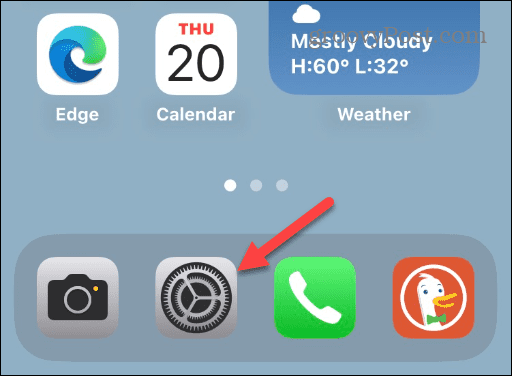
- Prijeđite prstom prema dolje i odaberite Tapeta s popisa opcija.
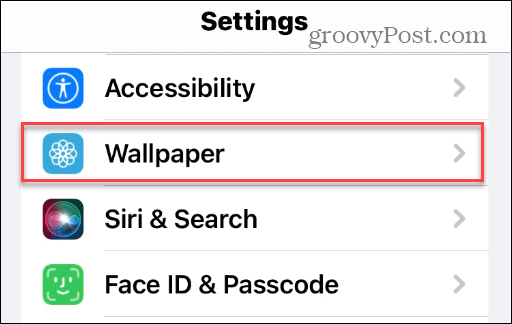
- Pronađite trenutnu pozadinu i dodirnite Prilagodite opcija pod Početni zaslon strana.
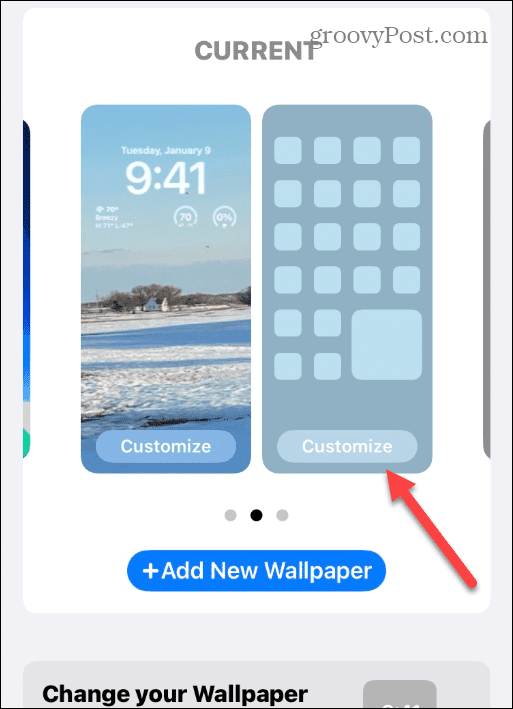
- Sada odaberite prilagođenu pozadinu koju želite koristiti na traci opcija na dnu zaslona. Imajte na umu da možete odabrati opcije poput Boja, Gradijent, i možda kritičnije - Fotografije.
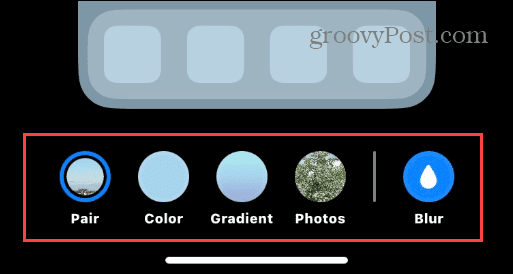
- Nakon odabira pozadine za zaključani zaslon, dodirnite Gotovo gumb u gornjem desnom kutu.
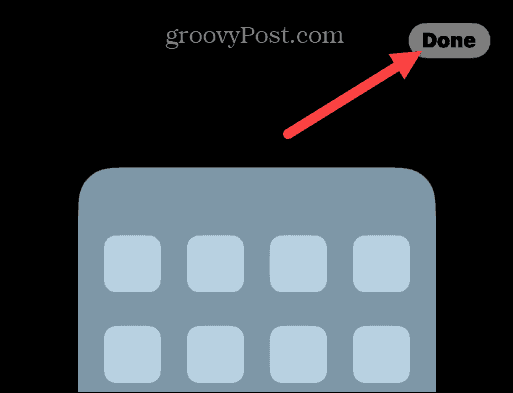
- Vratit ćete se na zaslon za prilagodbu pozadine i vidjet ćete pregled različitih pozadina na zaključanom i početnom zaslonu.
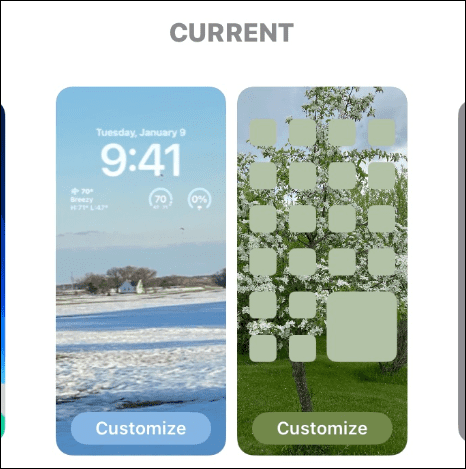
- Ako sve izgleda dobro, izađite Postavke pozadine i uživajte u različitim pozadinama na početnom i zaključanom zaslonu.
Bilješka: Na primjer, imamo fotografiju zimske teme za zaključani zaslon i proljetnu fotografiju za početni zaslon.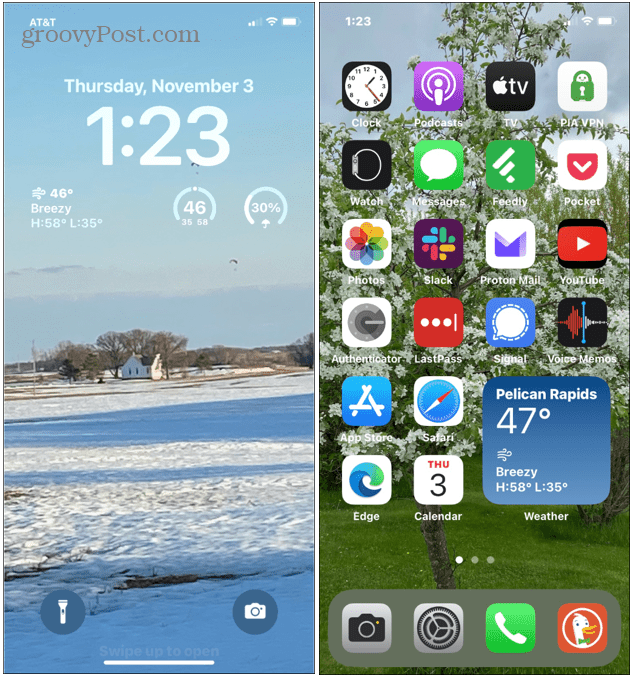
Kako promijeniti pozadinu zaključanog zaslona na iPhoneu
Vrijedno je spomenuti da smo u našem primjeru iznad dodali samo novu pozadinu početnog zaslona. Ali možete istodobno promijeniti pozadinu zaključanog zaslona ako želite biti učinkovitiji.
Za promjenu pozadine zaključanog zaslona na iPhoneu:
- Kad odete na Postavke > Pozadina i dodirnite Prilagodite gumb ispod Lock zaslon.
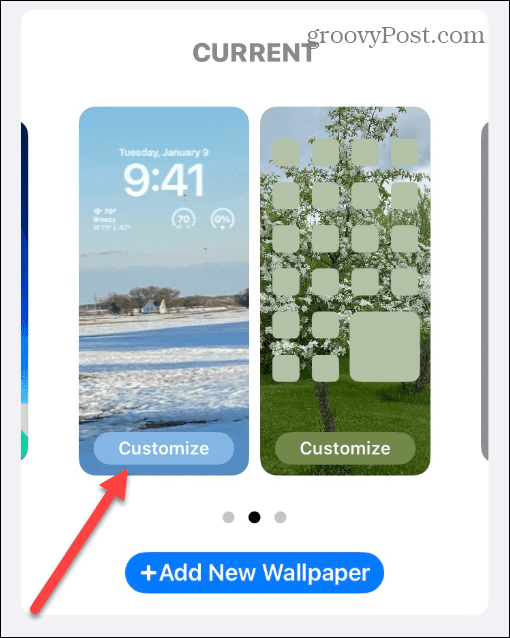
- Nakon toga dodirnite Gumb za fotografije u donjem lijevom kutu i odaberite sliku koju želite koristiti iz svoje biblioteke fotografija.
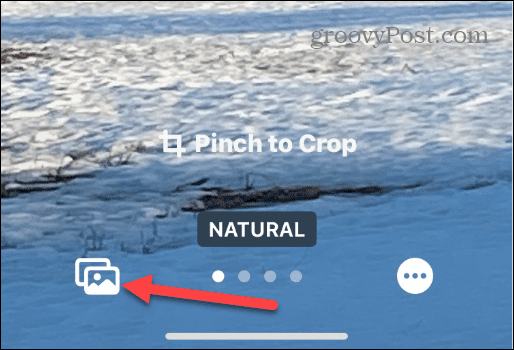
- Nakon toga dodirnite Gotovo u gornjem desnom kutu zaslona i uživajte u različitim pozadinama.
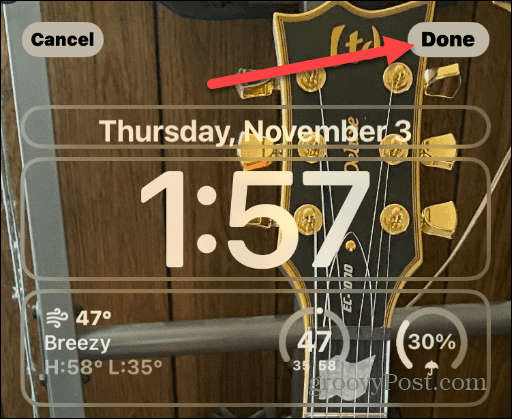
Naravno, dok ste tamo, možda biste željeli prilagoditi widgete zaključanog zaslona. Promjena widgeta ili informacija koje oni uključuju može značajno utjecati na cjelokupni izgled vašeg zaključanog zaslona.
Dobijte više od iPhonea i iPada
Nove značajke prilagodbe koje Apple uključuje uz iOS 16 čine prilagodbu jednostavnom. Mogućnost mijenjanja pozadine zaključanog i početnog zaslona jedna je od popularnijih značajki. Ako želite promijeniti pozadinske slike na početnom i zaključanom zaslonu iPhonea, postupak je jednostavan prema gornjim uputama.
Mijenjanje pozadina nije jedina stvar koju možete učiniti sa svojim iPhoneom ili iPadom. Na primjer, možete uklonite gumb Traži s početnog zaslona. A ako vam je dosta neželjene pošte na telefonu, naučite to sakriti spam tekstove od nepoznatih pošiljatelja.
Ako ste umorni od toga da vam telefon odvlači pozornost, provjerite kako koristiti Apple Focus pomoći. Ako posjedujete Appleove slušalice, naučite kako preskakanje pjesama uz AirPods. Također, ako koristite Appleov mobilni preglednik na svom iPhoneu ili iPadu, možete i njega prilagoditi. Pa čitajte o tome dodavanje prilagođenih pozadina u Safari.
Kako pronaći ključ proizvoda za Windows 11
Ako trebate prenijeti ključ proizvoda za Windows 11 ili vam je samo potreban za čistu instalaciju OS-a,...
Kako očistiti Google Chrome predmemoriju, kolačiće i povijest pregledavanja
Chrome izvrsno pohranjuje vašu povijest pregledavanja, predmemoriju i kolačiće za optimizaciju rada vašeg preglednika na mreži. Njen način...
Usklađivanje cijena u trgovini: Kako doći do online cijena dok kupujete u trgovini
Kupnja u trgovini ne znači da morate platiti više cijene. Zahvaljujući jamstvu usklađenosti cijena, možete ostvariti online popuste dok kupujete u...
